WLMPファイルとは何ですか?WLMPファイルは、Windows Movie Makerによって作成されたプロジェクトファイルです。ビデオをWLMPファイルとして書き出すことは、ユーザーがプロジェクトを再編集するのに便利な方法です。もちろん、WMV形式やMP4形式でビデオを書き出すこともできます。
WMVからMP3を抽出するしたいなら、MiniToolによって開発されたMiniTool Video Converterを試してください。
それでは、WLMPをMP4に変換する4つの方法を見てみましょう。
Windows Movie MakerでWLMPをMP4に変換する
Windows Movie MakerはWLMPプロジェクトファイルを作成できる以上、当然、これを使用してWLMPをMP4に変換できます。
Windows Movie Makerを使って無料でWLMPをMP4に変換する手順は以下の通りです。
ステップ1.Windows Movie Makerを開き、メインインターフェイスに入ります。
ステップ2.「ビデオおよび写真を追加」をクリックして、ストーリーボードにWLMPファイルをインポートします。
ステップ3.音楽、テキスト、トランジションを追加するなど、お好みでファイルを編集できます。
ステップ4.編集が完了したら、メニューバーの「ムービーを保存」オプションを選択してコンピューターに保存します。そして、WLMPファイルはMP4形式に変換されます。
MiniTool Video ConverterでWLMPをMP4に変換する
MiniTool Video Converterは最高の無料動画変換ソフトで、動画や音声をWLMP MP4、WMV MP3、AVI MP3など流行っている形式に変換できます。
操作手順は以下の通りです:
ステップ1.MiniTool Video Converterをダウンロードし、指示に従ってPCにインストールします。
MiniTool Video Converterクリックしてダウンロード100%クリーン&セーフ
ステップ2.プログラムを開き、メインインターフェイスを取得します。
ステップ3.「ファイルを追加」ボタンをクリックして、WMV形式で保存されたWLMPファイルを追加します。
ステップ4.このアイコンをクリックして出力形式ウィンドウを開き、出力形式として「MP4」オプションを選択します。
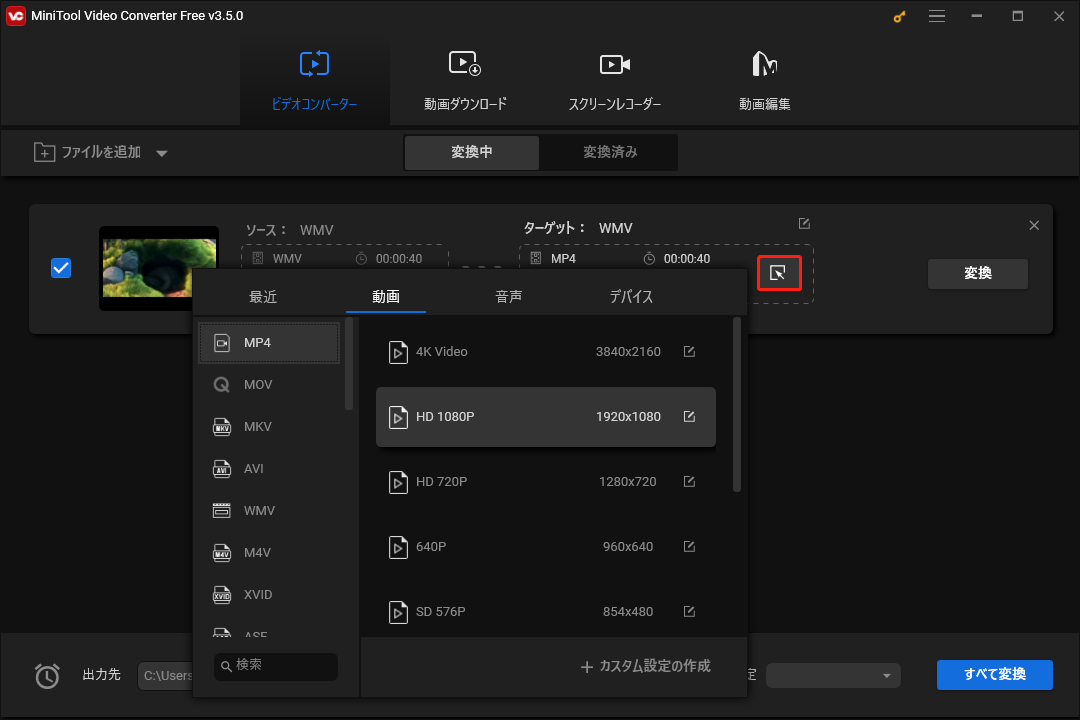
ステップ5.その後、「変換」ボタンをクリックして、WLMPをMP4に変換します。
MiniTool MovieMakerでWLMPをMP4に変換する
WLMPをMP4や他の形式に変換したいなら、MiniTool MovieMakerをお勧めします。このソフトを使用すると、WLMPをMP4、AVI、WebM、MP3などに変換できます。
以下の手順に沿ってWLMPをMP4に変換します。
ステップ1.MiniTool MovieMakerを無料でダウンロードしてインストールします。
MiniTool MovieMakerクリックしてダウンロード100%クリーン&セーフ
ステップ2.ソフトを起動し、ポップアップウィンドウを閉じてメインインターフェイスに入ります。
ステップ3.「Import Media File」をクリックしてWMV形式で保存されたWLMPファイルをインポートします。
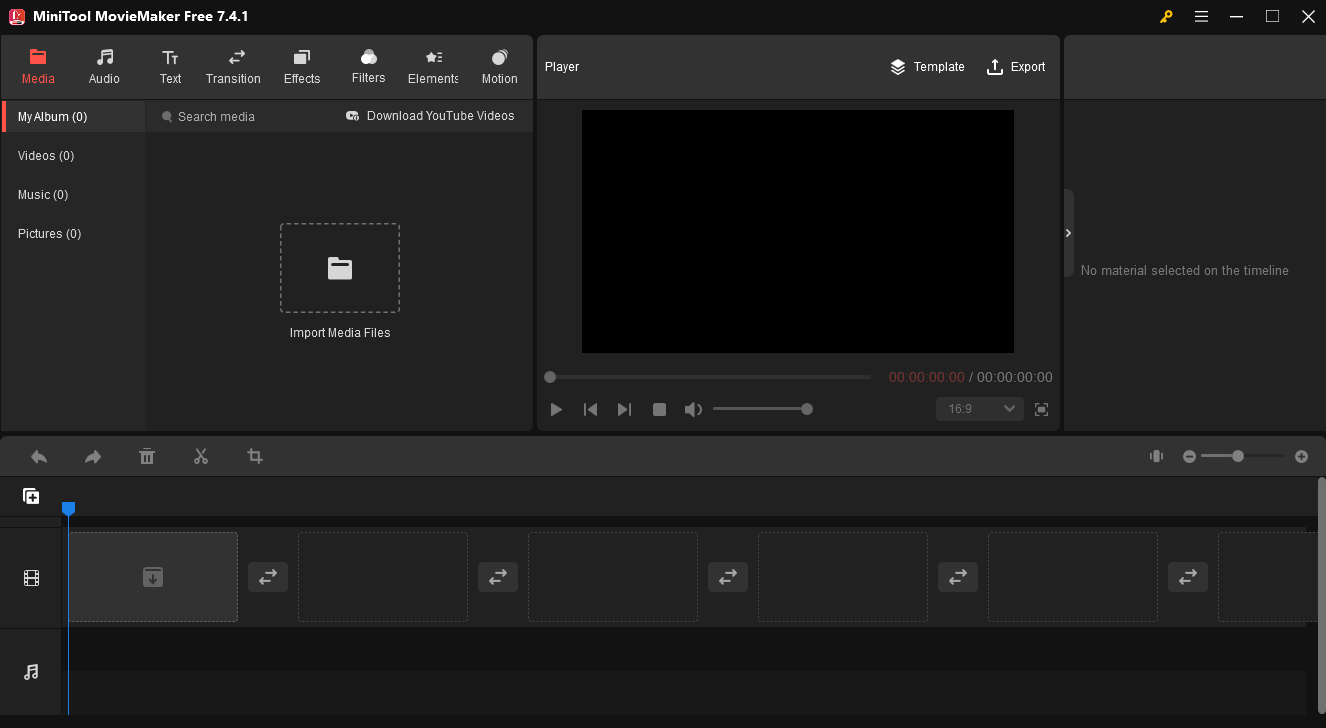
ステップ4.WLMPファイルをタイムラインにドラッグ&ドロップします。そして、自由に編集することができます。
ステップ5.その後、「Export」をクリックして出力設定を調整します。
ステップ6.MP4形式はデフォルトの出力形式であるため、直接「Export」をクリックして変換を開始できます。または、出力形式をAVI、WebM、MOV、GIFなどに変更することもできます。
オンライン変換サイトでWLMPをMP4に変換する
Apowersoft Video Converterは無料のオンラインWLMP変換ソフトです。さらに、MOV、WMV、AVI、MKV、VOB、M4A、WMAなどの形式もサポートしています。また、動画サイズの調整、動画効果の応用、動画の解像度の変更に使用することもできます。
オンラインでWLMPをMP4に変換するには、下記の手順に沿って操作してください。
ステップ1.Apowersoft Video ConverterのWebサイトにアクセスします。
ステップ2.「ファイルを選択して起動」をクリックしてツールをダウンロードし、PCにインストールします。
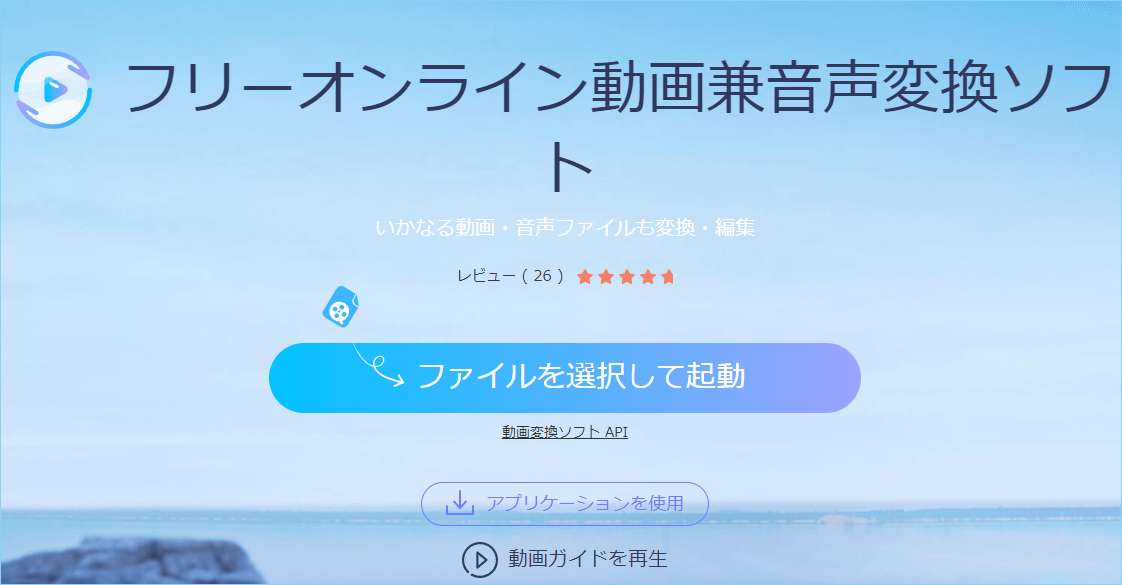
ステップ3.WMV形式として保存されたWLMPファイルを選択し、開きます。
ステップ4.すると、変換ウィンドウがポップアップ表示されます。MP4形式がデフォルトの出力形式としてチェックされます。
WLMPを他の形式に変更したい場合、「形式」ボックスをクリックして、希望の形式を選択します。
ステップ5.設定をタップして解像度、ビットレート、フレームレートなどの出力設定を変更します。
ステップ6.その後、「変換」ボタンを押してWLMPをMP4に変換し始めます。
結語
この記事を読んだ後、無料でWLMPをMP4に変換する方法を知ることができます。では、試してみてください。



ユーザーコメント :